Windows 11에서 다크 모드를 활성화하는 방법
Windows 11 에는 새로운 기능과 몇 가지 설정 변경 사항이 포함되어 있습니다. Windows 10 사용자가 (Windows 10)Windows 11 로 마이그레이션 함에 따라 새 운영 체제에서 이전 기능을 사용하는 방법을 찾을 것입니다. 그러한 기능 중 하나는 다크 모드(Dark Mode) 입니다. Windows 11 에서 라이트 모드에서 다크 모드로 전환하려면(switch from Light Mode to the Dark Mode) 이 문서 를 읽어보세요.
Windows 11에서 다크 모드 활성화
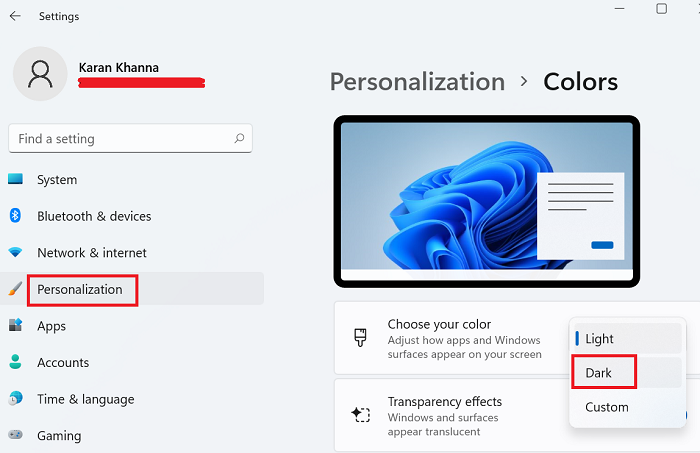
Windows 11 에서 (Windows 11)다크 모드(Dark Mode) 를 활성화하는 절차 는 다음과 같습니다.
- 시작(Start) 버튼 을 마우스 오른쪽 버튼으로 클릭
- 설정(Settings) 을 선택 합니다 .
- 설정(Settings) 메뉴에서 왼쪽 목록의 개인 설정 탭으로 이동 합니다.(Personalization)
- 색상(Colors) 을 클릭 하여 옵션을 확장합니다.
- 색상 선택(Choose your color) 에 해당 하여 테마를 Light 에서 Dark 로 변경합니다 .
그게 다야! 시스템 테마가 다크 모드로 변경됩니다.
관련(Related) : Windows 11에서 작업 표시줄을 맨 위로 이동하는 방법(How to move Taskbar to the Top on Windows 11) .
왜 사람들은 시스템에서 어두운 테마를 사용하고 싶어할까요?
다크 모드(Dark Mode) 는 다음과 같은 이유로 유용합니다.
1] 다크 모드는 눈의 피로를 줄여줍니다.
텍스트와 배경의 대비 차이는 다크 모드(Dark Mode) 의 경우 더 커 집니다. 이것은 동일한 텍스트를 읽기 위해 덜 일해야 하기 때문에 눈의 피로가 덜하다는 것을 의미합니다.
2] 다크 모드(Dark Mode) 로 블루라이트 노출 감소
빛의 파란색 성분은 눈에 매우 해로울 수 있으며 불면증과 눈의 피로를 유발합니다. 많은 의사들은 잠들기 몇 시간 전에 시스템의 조명을 어둡게 할 것을 권장합니다. 다크 모드(Dark Mode) 는 화면 읽기에 어려움을 추가하지 않고 동일한 작업을 수행합니다. 게다가 다크 모드(Dark Mode) 를 사용하면 어두운 방에서 화면을 볼 때 스트레스를 덜 받습니다.
읽기(Read) : Microsoft Store의 최고의 Windows 11 테마 .
3] 다크 모드는 배터리 수명을 증가시킵니다.
다크 모드(Dark Mode) 는 화면의 밝은 색상이 시스템의 전력 소비에 추가되기 때문에 전력을 절약하는 것으로 알려져 있습니다. 길어진 배터리 수명은 시스템 수명에도 도움이 됩니다.
4] 더 나은 미학
다크 모드(Dark Mode) 는 파격적이며 그 자체로 컨셉을 매력적으로 만듭니다. 다크 모드(Dark Mode) 를 사용하는 사용자는 거의 없기 때문에 다크 모드(Dark Mode) 를 사용하면 유사한 시스템에서 대부분 의 화면과 다른 화면을 볼 수 있습니다 .
읽기(Read) : Windows 11에서 클래식 시작 메뉴로 다시 전환(switch back to the Classic Start Menu in Windows 11) 하는 방법 .
Windows 11 에서 다크 모드(Dark Mode) 에서 라이트 모드(Light Mode) 로 전환

다크 모드(Dark Mode) 는 훌륭하고 많은 이점이 있지만 마음에 들지 않아 원래 라이트 모드(Light Mode) 로 변경하거나 다시 전환하려는 경우 절차는 다음과 같습니다.
- 시작(Start) 버튼 을 마우스 오른쪽 버튼으로 클릭
- 설정(Settings) 을 선택 합니다 .
- Personalization > Colors 으로 이동합니다 .
- 색상 선택(Choose your color) 에 해당 하여 테마를 Dark 에서 Light 로 변경합니다 .
원하는 경우 라이트 모드와 다크 모드를 자동으로 전환 할 수도 있습니다 .
도움이 되기를 바랍니다!
다음 읽기: (Read next:)Windows 11에서 시작 소리를 활성화 또는 비활성화하는(Enable or Disable the Startup Sound on Windows 11) 방법 .
Related posts
Windows 11에서 Dark Mode을 켜는 방법
Windows 11에서 숨겨진 Aero Lite theme을 설치하는 방법
설정을 통해 Windows 10에서 Dark Mode를 활성화하는 방법
Windows 11 안전 Mode에서 시작하는 방법 (8 가지 방법)
God Mode Windows 11 vs. Windows 10 vs. Windows 7
Windows 11에서 Webcam Brightness를 조정하는 방법
Windows 11 Insider Preview Build을 얻는 방법 지금
Windows 11에서 최대 절전 모드를 활성화하는 방법
Windows 11에서 Wi-Fi 및 Ethernet adapter 사용 또는 사용 안 함
Windows 11에서 God 모드를 활성화하는 방법
Windows에서 사용자 모드와 커널 모드 란 무엇입니까?
Windows에서 Chrome의 다크 모드를 활성화하는 6가지 방법
Photos에서 Video Windows 11에서 Video을 만드는 방법
Windows 11에서 Taskbar Icons에서 Badges을 숨기는 방법
Windows 11 절전 모드가 작동하지 않는 문제를 해결하는 방법
Context Menu 편집자 : Add, Remove Context Menu Windows 11의 항목
Windows 11에서 Insider Channel을 전환하는 방법
Windows 11에서 동적 Refresh Rate (DRR)을 활성화 또는 비활성화하는 방법
Windows 11에서 Windows Tools을 엽니 다
Microsoft Edge에서 Dark Mode를 켜고 끄는 방법
